Výškomer - 2. časť
Keď už bola doska osadená, bolo potrebné do MCU nahrať riadiaci program. Pre tento účel som si na MCU vyviedol potrebné piny a správne ich spojil s USBASP programátorom (je samozrejme možné použiť aj iný programmer).
autor: Peter Čamaj Oživenie výškomera
Oživenie výškomera
Oživenie výškomera
Keď už bola doska osadená, bolo potrebné do MCU nahrať riadiaci program. Pre tento účel som si na MCU vyviedol potrebné piny a správne ich spojil s USBASP programátorom na obrázku (je samozrejme možné použiť aj iný programmer).

Nahranie programu do MCU
Pre USBASP platí zapojenie:

Zapojenie USBASP
Po správnom pripojení programera k výškomeru je potrebné nastaviť v programe cez, ktorý budete nahrávať .hex súbor (ja som použil ProgISP V1.7.2), poistky (fuse bity). Tie je potrebné pred nahraním programu zapísať takto: Low Fuse: 0xFF a Hight Fuse: 0xDA. Po úspešnom nahraní je teraz možné zvoliť .hex súbor s programom. Ak viete trocha programovať a chcete si výškomer upraviť podľa seba, zvoľte a nahrajte: ATmegaBOOT_168_atmega328.hex a následne si stiahnite Arduino IDE kde si uploadnite (už cez USB UART prevodník) môj zdrojový kód v Anglickom jazyku, ktorý prikladám ako Open source. Prípadne ak sa Vám jedná len o výrobu výškomera stačí nahrať .hex súbor s názvom: Altimeter.hex a Arduino IDE nepotrebujete.
Keď už máme zariadenia oživené, môžeme s ním začať pracovať. Napájanie stačí priviesť 5V z prijímača. Po zapnutí výškomera dióda po pár bliknutí zostane svietiť čo značí, že zariadenie je pripravené na používanie. Môžeme si teraz spustiť meranie výšky so vzorkovacím kmitočtom 1Hz stačí krátko podržať tlačidlo a výškomer začne za chvíľku blikať v pravidelnom intervale čo signalizuje nahrávanie výšky. Meranie je potrebné správne ukončiť a to tak, že tlačidlo opäť stlačíme a podržíme ho dovtedy, kým LEDka nezačne trvalo svietiť a potom môžeme výškomer bezpečne odpojiť od napájania.
Hlavnou funkciou výškomera je teraz preniesť namerané dáta do PC kde sa dajú jednoducho zobraziť graficky. Ďalej si je potrebné stiahnuť program PLX-DAQ, ktorý nám zabezpečí prenos dát z výškomera priamo do programu MS Excel. Pre čo najjednoduchšie ovládanie som pripravil šablónu v Exceli , ktorá automaticky nakreslí graf letu z prijatých hodnôt.
Dáta do PC dostaneme takto:
1.Pripojíme výškomer k prevodníku USB UART (máme nainštalovaný driver).
2.Otvoríme pripravenú šablónu v Exceli (testovaná na Office 2010 )
3. Zvolíme Com Port, na ktorom máme náš prevodník a klikneme na tlačidlo Connect Obr.
4.LED dioda na výškomeri by mala teraz svietiť. Podržíme tlačidlo tak dlho, až dôjde k zhasnutiu LED diódy
5.Dáta sa nám automaticky načítajú a zobrazí sa graf.
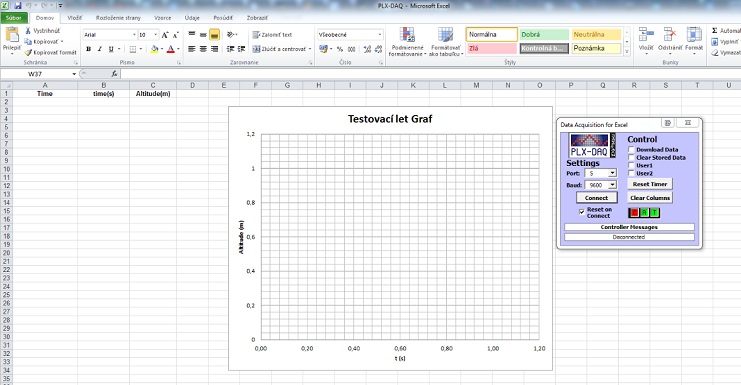
Prenos dát do Excelu
Výsledný graf letu môže vyzerať takto:
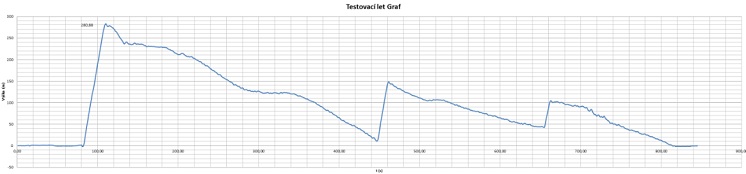
Výsledná podoba grafu výšky nad zemou
Záver a budúce možné rozšírenie
Cieľom projektu bolo vytvoriť jednoduchý výškomer, ktorý má mať predovšetkým využitie na zmeranie stúpavosti a výšky modelu. Váha výškomera je 6 gramov, ale dala by sa značne znížiť profi-výrobou DPS a použitím menších puzdier súčiastok.
Program výškomeru si každý môže dorobiť ako potrebuje, pre inšpiráciu napríklad nastaviť automatické nahrávanie výšky (po zmene určitej výšky), prípadne nahrávanie výšky spraviť na vypínač z rádia. Tak isto by sa dal jednoducho upraviť, aby fungoval podobne ako Svišť pri F5j. Môj ďalší vývoj bude smerovať k možnosti zobrazenia dát priamo v teréne na grafickom OLED I2C LCD.

Graf na malom grafickom LCD
Súvisiace články:
<Staršie | tento článok | Novšie>
Napísané: 24. 2. 2013, 09:19 | Prečítané: 8651x | Kategórie: Elektronika | Napísal: admin |
Komentáre: 8
Tiež by som chcel pochváliť autora, pekná práca! Mimochodom, ak sa smiem spýtať, odkiaľ beriete diskrétne SMD súčiastky?
Sučiastky som kupoval v Brne v predajni odkaz a Ostatne z ebay.com.
ďakujem.
Pridaj komentár
- Pre odoslanie správy môžete aj použiť klávesovoú skratku Alt+S. (Podporujú len niektoré prehliadače)
- HTML znaky budú prevedené na entity.
- Vyjadrujte sa tu ako doma, aby sme vedeli ako to u Vás vypadá.
- Odkazy začínajúce http:// budú automaticky prevedené na odkazy , nepoužívajte však v jednom príspevku viac ako 3 - to robia len spam roboti:-)








